
Zuletzt aktualisiert am

Nachdem Sie die Lautstärke erhöht haben, stellen Sie möglicherweise fest, dass Spotify für Ihre Musik oder Wiedergabelisten nicht laut genug ist. So machen Sie Spotify lauter und klingen besser.
Spotify bietet Millionen von Songs und Tausende von Podcasts zum Anhören. Möglicherweise verbringen Sie eine angemessene Zeit damit, Wiedergabelisten zu erstellen und Ihre Lieblingssendungen zu abonnieren, aber es gibt ein Problem – etwas klingt nicht ganz richtig.
Während Sie sich Ihre Lieblingsinhalte auf Spotify anhören, möchten Sie möglicherweise den Ton anpassen, um ihn lauter und besser klingen zu lassen. Sie erhöhen die Lautstärke auf Ihrem Gerät oder mit dem Lautstärkeregler in der App, aber das reicht möglicherweise nicht aus.
Glücklicherweise gibt es andere Möglichkeiten, Spotify immer lauter und besser klingen zu lassen – so geht’s.
So machen Sie Spotify lauter
Eine der Möglichkeiten, Audio von Spotify anzupassen, besteht darin, die Lautstärke.
Führen Sie die folgenden Schritte aus, um die Lautstärke in Spotify anzupassen:
- Starten Sie in der Desktop-App Spotify und klicken Sie auf die Dreipunkt Menü in der oberen linken Ecke.
- Wählen Sie dort aus Bearbeiten > Einstellungen.
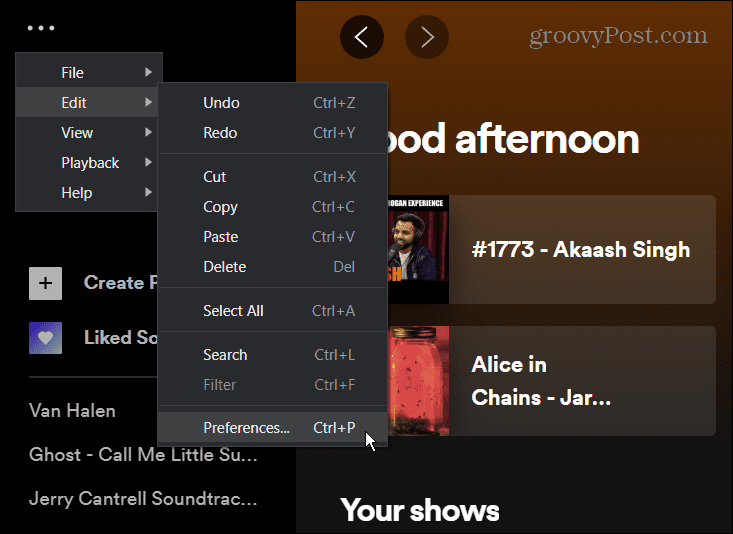
- Unter dem Audio Qualität Abschnitt, wählen Sie das Dropdown-Menü neben aus Lautstärke und setze es auf die Laut Möglichkeit. Beachten Sie, dass dies die Audioqualität beeinträchtigen kann, aber die Lautstärke wird lauter.
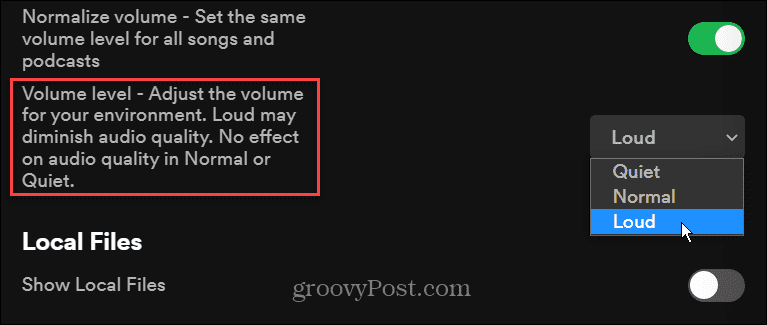
- Starten Sie auf Ihrem Mobilgerät die Spotify-App und tippen Sie auf die Zahnrad-Symbol in der oberen rechten Ecke zum Öffnen Einstellungen.
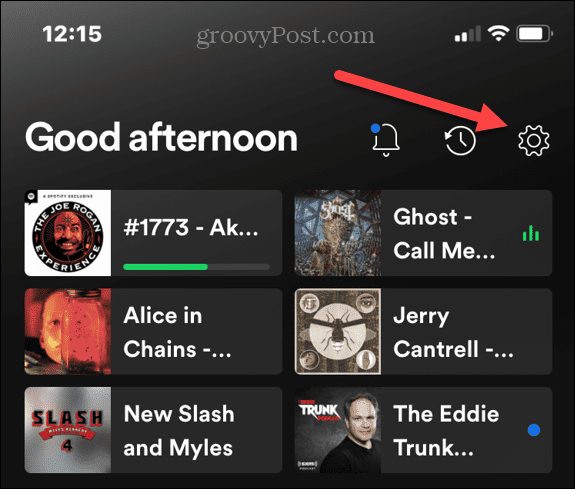
- Tippen Sie auf dem folgenden Bildschirm auf Wiedergabe von der Liste.
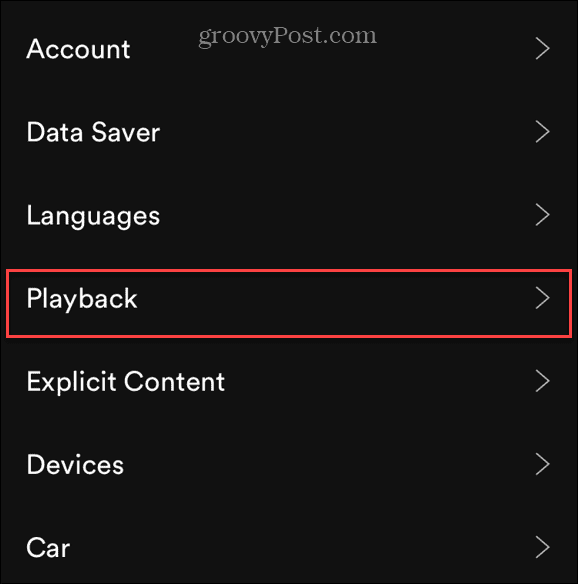
- Scrollen Sie nach unten zu Lautstärke Abschnitt und setzen Sie ihn auf die Laut Möglichkeit.
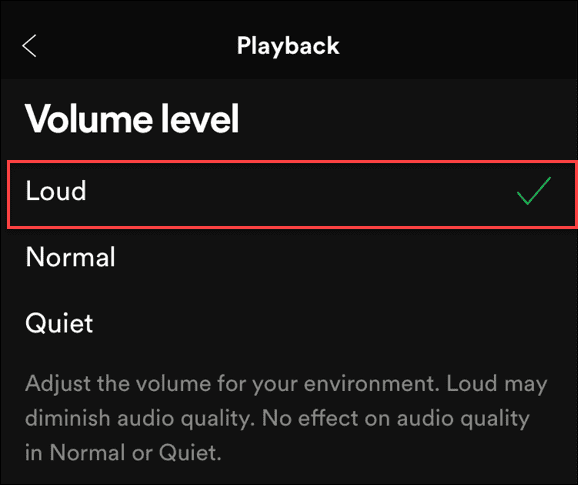
Die Laut-Option erhöht die Lautstärke, aber ein Lied kann lauter als das letzte sein, was ärgerlich ist. Also unbedingt einschalten Lautstärke normalisieren Option über Lautstärke.
So verbessern Sie die Audioqualität auf Spotify
Sie können Spotify nicht nur lauter machen, sondern auch die Audioqualität verbessern. Obwohl dies den Dezibelpegel technisch nicht erhöht, verbessert es das gesamte Musik-Streaming-Erlebnis. Das Anpassen des Tons kann Ihre Ohren dazu bringen, zu glauben, dass es lauter ist. Sie können verschiedene Frequenzen anpassen und den Ton mit einigen integrierten Einstellungen optimieren.
Spotify bietet verschiedene Audioqualitätsstufen wie Niedrig (24 kbps), Normal (96 kbps), Hoch (160 kbps) und Sehr hoch (320 kbps). Je höher die kbps, desto makelloser und sauberer ist der Audiostream.
Notiz: Um das zu bekommen Sehr hoch Streaming-Level, müssen Sie ein Spotify Premium-Benutzer sein. Zum Zeitpunkt des Schreibens dieses Artikels hat Spotify seine noch nicht eingeführt Verlustfreies Hi-Fi-Audio planen. Wenn Sie verlustfreie Musik in CD-Qualität wünschen, Apple Musik bietet es an und tut es auch GEZEITEN.
Führen Sie die folgenden Schritte aus, um die Audioqualität auf Spotify zu verbessern:
- Öffnen Sie Spotify, klicken Sie auf das Dreipunktmenü und wählen Sie es aus Bearbeiten > Einstellungen aus den Menüs.
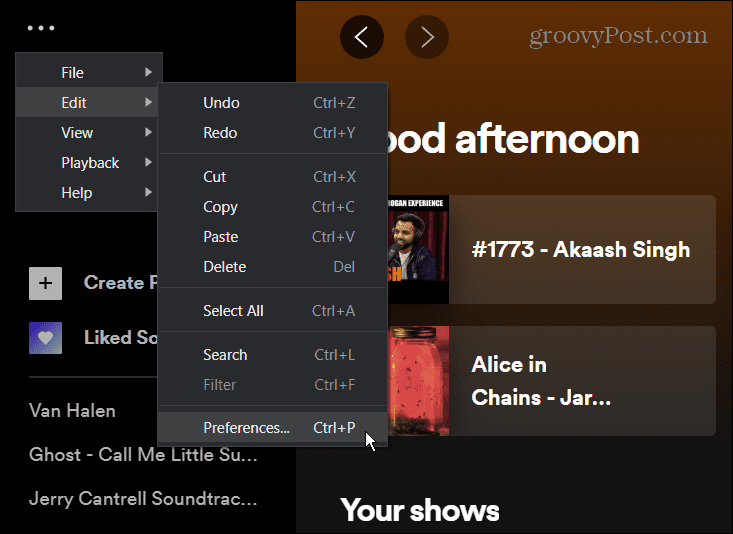
- Scrollen Sie nach unten zu Audio Qualität Abschnitt und Satz Streaming-Qualität zu Hoch oder Sehr hoch für beste Ergebnisse.
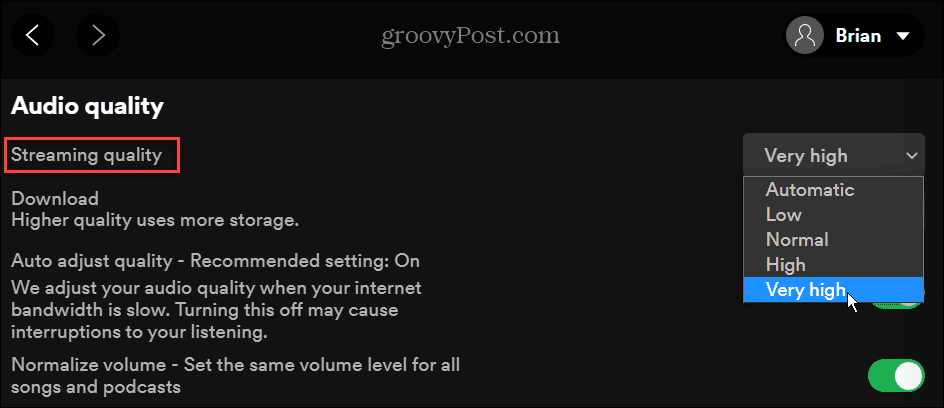
- Starten Sie auf Ihrem Mobilgerät die Spotify-App und öffnen Sie sie Einstellungen (Zahnrad-Symbol).
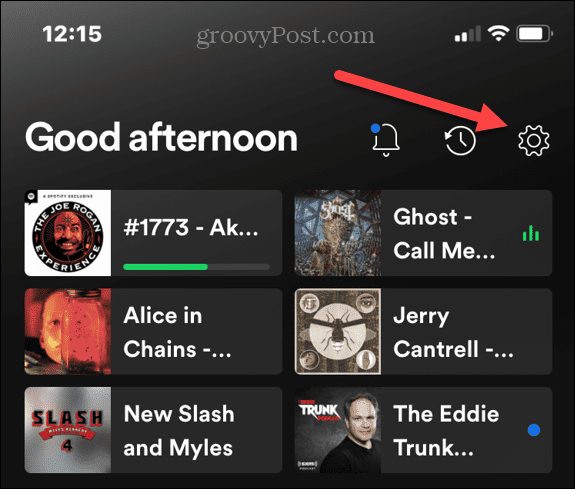
- Drücke den Audio Qualität Option auf dem nächsten Bildschirm.
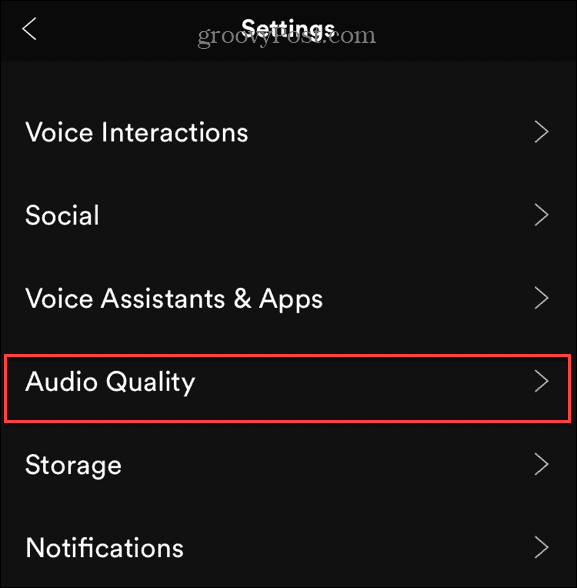
- Wählen Sie nun die gewünschte Streaming-Audioqualität aus. Sie können die Qualität anpassen, während Sie verbunden sind W-lan und über Mobilfunk.
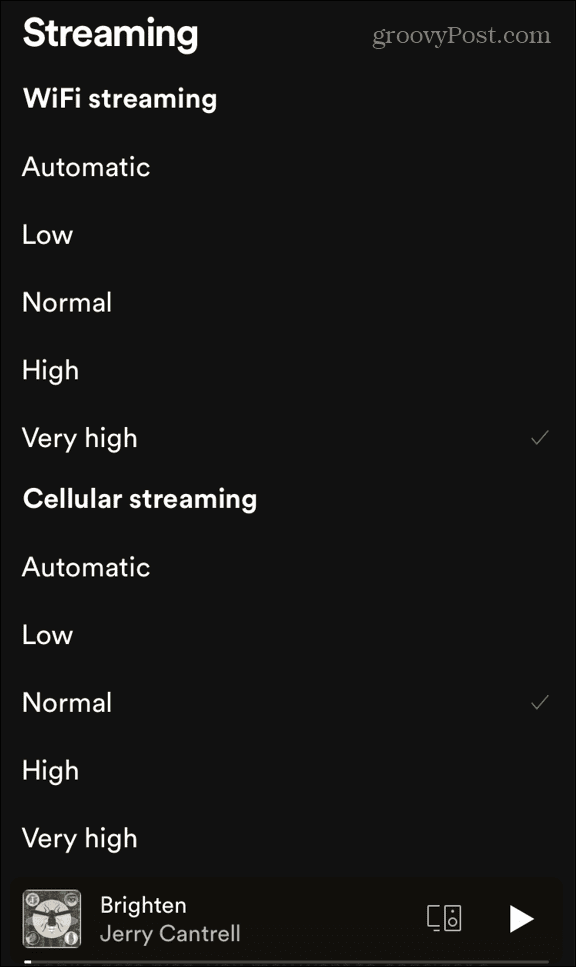
Je höher Sie es einstellen, desto mehr Daten werden verwendet. Das ist normalerweise kein Problem für den Heimgebrauch. Wenn Sie jedoch einen begrenzten Datentarif haben, sollten Sie im Mobilfunknetz Diskretion walten lassen.
So passen Sie den integrierten Spotify-Equalizer an
Jeder hört Dinge anders, und vielleicht möchten Sie den Klang des Audios, das Sie hören, anpassen. Um Audiofrequenzen zu verstärken und Ihre Musik besser klingen zu lassen, können Sie den Equalizer von Spotify verwenden.
Führen Sie die folgenden Schritte aus, um die Equalizer-Einstellungen in Spotify anzupassen:
- Starten Sie Spotify auf Ihrem Telefon oder Tablet und öffnen Sie es Einstellungen (Zahnradsymbol) und wählen Sie aus Wiedergabe.
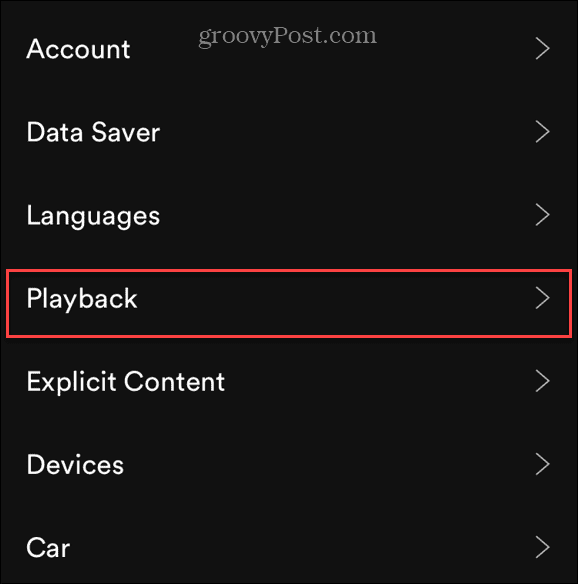
- Scrollen Sie auf dem Bildschirm Wiedergabeeinstellungen nach unten und tippen Sie auf Equalizer.
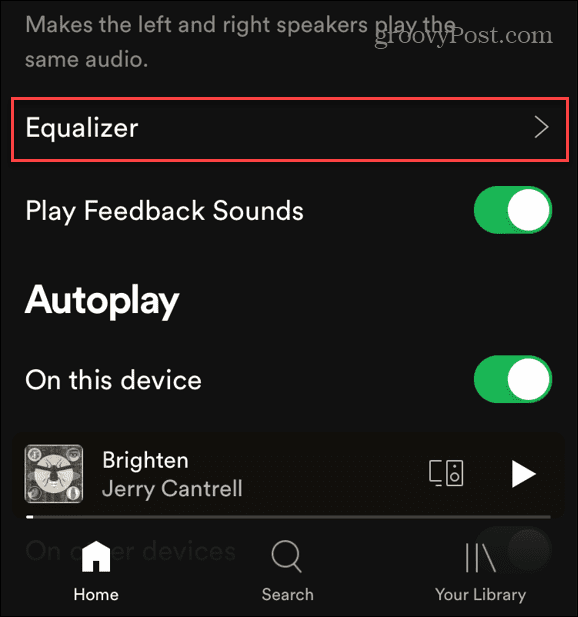
- Jetzt können Sie die Audiofrequenzen mit dem Equalizer anpassen. Sie können aus mehreren Voreinstellungen wie Rock, Pop, Bass Booster und anderen wählen. Außerdem können Sie die Frequenzen manuell anpassen, indem Sie sie einzeln verschieben, um den perfekten Klang zu erzielen.
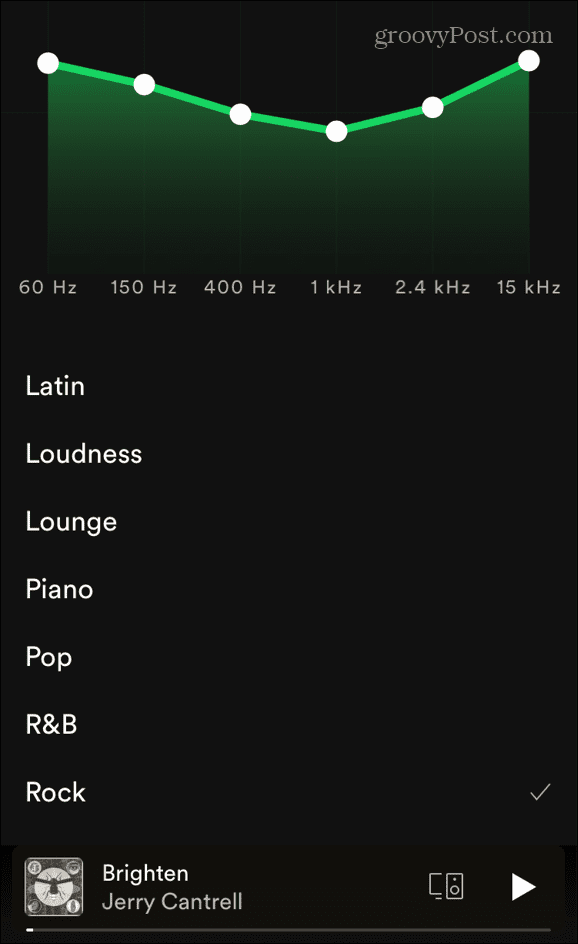
Es ist wichtig zu beachten, dass die Desktop-Version von Spotify keinen Equalizer enthält. Es sind jedoch verschiedene Softwareoptionen von Drittanbietern verfügbar.
Aktivieren Sie die Hardwarebeschleunigung in Spotify
Wenn Sie eine hochwertige Soundkarte, GPU und andere kräftige Hardware haben, möchten Sie das Beste daraus machen. Dazu können Sie die Hardwarebeschleunigung auf Spotify aktivieren.
Führen Sie die folgenden Schritte aus, um die Hardwarebeschleunigung zu aktivieren:
- Öffnen Sie die Spotify-App auf Ihrem Desktop und klicken Sie auf die Dreipunkt Menü und gehen Sie zu Bearbeiten > Einstellungen.
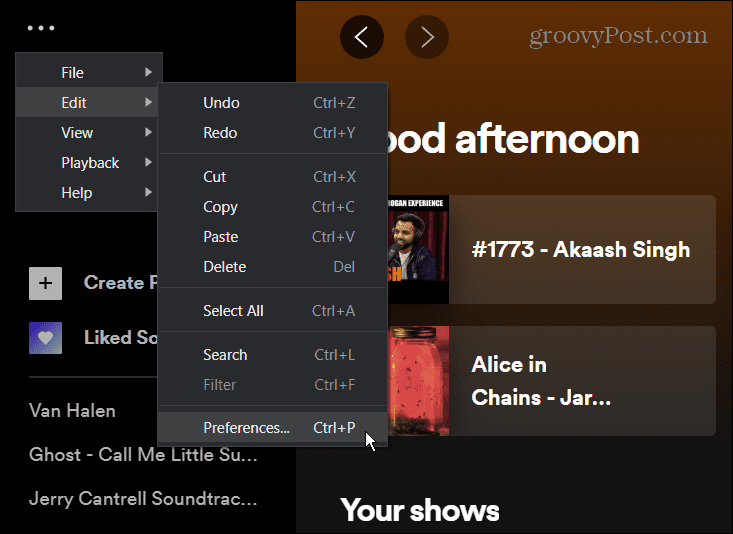
- Scrollen Sie nach unten und klicken Sie Erweiterte Einstellungen > Kompatibilität anzeigen und schalten Sie die ein Hardwarebeschleunigung aktivieren schalten.
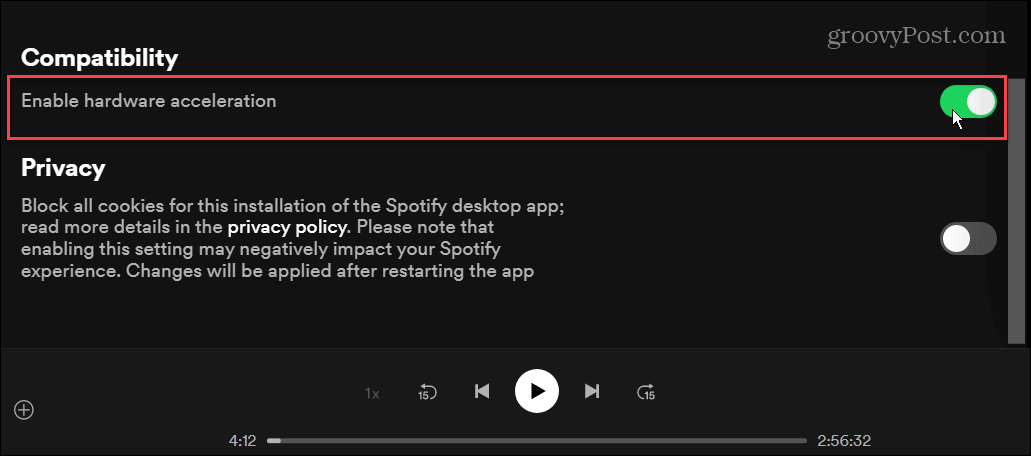
Bei aktivierter Hardwarebeschleunigung sollte Spotify die Lautstärke und andere Erfahrungen der App optimieren. Es wird jedoch je nach Gerät und Hardwaretyp variieren – das kann es immer bewirken, dass Spotify zufällig stoppt.
Genießen Sie Ihre Spotify-Wiedergabelisten
Die Verwendung der obigen Schritte sorgt für ein lauteres und besser klingendes Audioerlebnis. Sie können die Audioqualität nur mit einem kostenlosen Konto auf 160 kbps einstellen. Sie benötigen die Premium-Version, um die höheren Streaming-Raten zu erhalten.
Spotify bietet mehrere Funktionen, um das Hören Ihrer Musik zu einem angenehmen Erlebnis zu machen. Beispielsweise können Sie a ändern Spotify-Wiedergabelistenbild oder übertragen Sie Ihre Wiedergabelisten auf ein neues Konto. Eine weitere zu wenig genutzte Funktion ist Abspielen Ihrer eigenen Musikdateien auf Spotify, was hilfreich ist, wenn Sie offline sind oder ein Künstler nicht auf Spotify ist.
So finden Sie Ihren Windows 11-Produktschlüssel
Wenn Sie Ihren Windows 11-Produktschlüssel übertragen müssen oder ihn nur für eine Neuinstallation des Betriebssystems benötigen,...
So löschen Sie den Google Chrome-Cache, Cookies und den Browserverlauf
Chrome leistet hervorragende Arbeit beim Speichern Ihres Browserverlaufs, Cache und Cookies, um die Leistung Ihres Browsers online zu optimieren. Ihre Anleitung...
Preisanpassung im Geschäft: So erhalten Sie Online-Preise beim Einkaufen im Geschäft
Der Kauf im Geschäft bedeutet nicht, dass Sie höhere Preise zahlen müssen. Dank Preisgarantien erhalten Sie Online-Rabatte beim Einkaufen in...
So verschenken Sie ein Disney Plus-Abonnement mit einer digitalen Geschenkkarte
Wenn du Disney Plus genossen hast und es mit anderen teilen möchtest, erfährst du hier, wie du ein Disney+ Geschenkabonnement für...
